iPhoneのデータを取り出し、パソコンに保存する方法
iPhoneのアドレス帳、メッセージ、写真、動画、音楽など、いろいろなデータをiTunesにバックアップしなく、パソコンに保存して、iPhoneのストレージを解放したい場合、有効な方法がありますか?或いは壊れたiPhoneから大事なデータを取り出し方がありますか?このページではiPhoneデータを取り出す方法を紹介します。
不注意からアイフォンスマートフォンを落としてしまって、画面にヒビが入ってしまったのですが、操作する上で何も支障がないです。でも、これからも同じことを発生すると、データを失う事にならないように、今はiPhoneのデータを取り出したいですが、一括でできる方法がありますか。」
以上のようにiPhoneが壊れた時、或いは写真、音楽、動画などのデータをたくさん保存して、iPhoneの動作が重くなり、iPhoneのデータをパソコンに取り込むのは最善な方法です。このページではiPhoneのデータを取り出せる二つの強大なソフトを紹介して、iPhoneのデータを簡単にパソコンに取り込む方法を提供しましょう。

iPad 写真 同期
FoneTrans
FoneTrans - iPhoneデータ転送はiPhone、iPad、iPodに向け、プローiPhoneデータ管理ソフトです。iOSデバイスのデータをパソコン、或いは他のiOSデバイスにデータ転送できます。このソフトは以下の特徴があります:
- パソコンからデータをiPhoneに転送するだけでなく、iPhoneからパソコンへ写真、連絡先、音楽等といったデータを自由に移行できる。
- iPhone上のデータをパソコンにバックアップでき、またパソコンに保存したデータをiPhoneに転送できる
- パソコンとiTunesへのデータ移行に対応できるほか、iOSデバイス同士でデータを自由に転送できる。
- iPhone 個人情報をよりよく管理できる
iPhoneデータ転送でiPhoneデータを取り出す方法
ステップ 1iPhoneをパソコンに接続
まずこのソフトを無料にダウンロードし、インストールして実行します。それからUSBケーブルを介してお使いのiPhoneをパソコンに接続して、ソフトを実行します。そして、ソフトが自動的にiPhoneデバイスの情報を検出でき、例えば、タイプ、容量、バージョンなど。
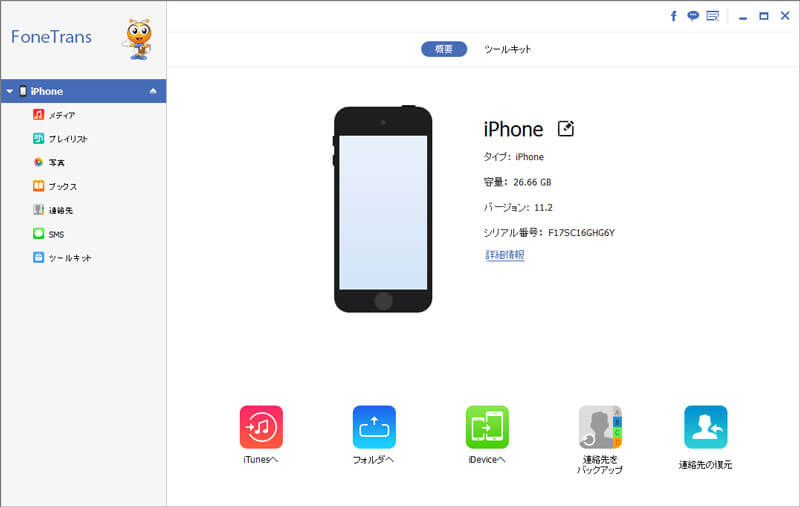
iPhoneをパソコンに接続
ステップ 2PCに取り出したいデータを選択
iPhoneのすべてのデータがカテゴリーに分類されますので、その中からパソコンに取り込みたいデータを選択すれば結構です。例えば、「メディア」タブをクリックすると、ミュージック、ムービー、ボイスメモなどのコラムにチェックを入れて、個別なアイテムを選択して、「エクスポート」ボタンをクリックして、「PCにエクスポート」が可能になります。今後、PCからアイフォンにデータをインポートしようとすると、「追加」ボタンをクリックすればローカルからデータを選択できます。
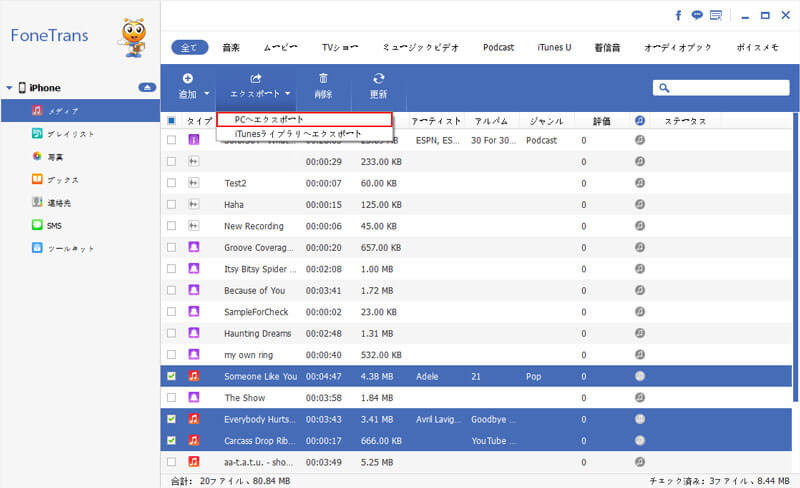
iPhoneのデータを取り出し
以上はiPhoneのデータを取り出す方法なんです。このiTunes代わりのiPhoneデータ管理ソフトでiPhoneのデータをパソコンに取り込めます。そしてiPhoneの音楽などのデータをiTunesにエクスポートすることができます。
iPhone データ 復元
ところで、iPhoneが壊れた、水没になった、あるいは、他の異常でパソコンに接続できないと、バックアップしたことさえあれば、データの取り出しにも心配する必要が無いですよ。こういう状況にあったら、FoneLab - iPhone データ 復元をご利用ください。
このソフトで、iTunes、iCloudバックアップを確認して、そのデータをパソコンに復元できますので、新品交換などのデータ取り出すにぴったりです。それに、パソコンに認識されるiPhone本体からデータを復元することも可能で、もう一つの素敵なiPhone データ 取り出しだと言っても過言ではないです。
iPhone データ復元でデータを取り出す手順
ステップ 1ソフトをダウンロード
まずは、このiPhoneデータ取り出すソフトを無料ダウンロード、インストールします。。
ステップ 2データ復元モードを選択
ソフトを実行して、「iTunesバックアップファイルから復元」或いは「iCloudバックアップから復元」モードを選択しましょう。iTunesからデータを復元モードを選択すれば、表示されたすべてのバックアップファイルから一番ふさわしいものを選んで、「スキャン開始」ボタンをクリックしてください。

iTunesバックアップファイルから取り出し
ステップ 3iTunesからiPhoneのデータを取り出し
スキャンが完了すると、カテゴリに分類されたデータ種類からパソコンに取り込みたいものをお選び、「復元」ボタンをクリックしてください。しばらくして、iPhoneのデータを取り出すことが完了できます。
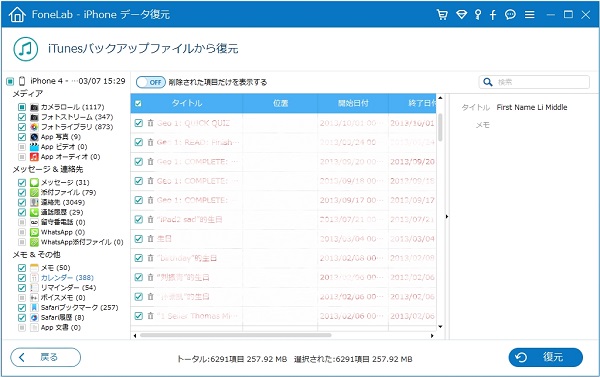
iTunesからiPhoneのデータを取り出し
以上はこのiPhoneデータ取り出すソフトの一つのモードを紹介しました。そしてiCloudバックアップからiPhoneのデータを取り出したいなら、iCloudバックアップからの復元の文章までご参考してください。
結論
以上はiPhoneデータを取り出し、パソコンに取り込む方法及びiPhoneデータを復元する方法を紹介しました。そしてデータをiPhoneの不具合で消えたことを防ぎ、iPhoneの一部又全部のデータをバックアップしたいなら、iPhoneの完全バックアップを取る方法と言う文章はいい参考になります。